国旅手游网提供好玩的手机游戏和手机必备软件下载,每天推荐精品安卓手游和最新应用软件app,并整理了热门游戏攻略、软件教程、资讯等内容。欢迎收藏
网友迷乱提问:cad十字光标怎么设置全屏
有些小伙伴还不清楚CAD设置十字光标全屏显示的操作过程,今天就讲解了CAD设置十字光标全屏显示的操作方法,一起去下文看看吧!
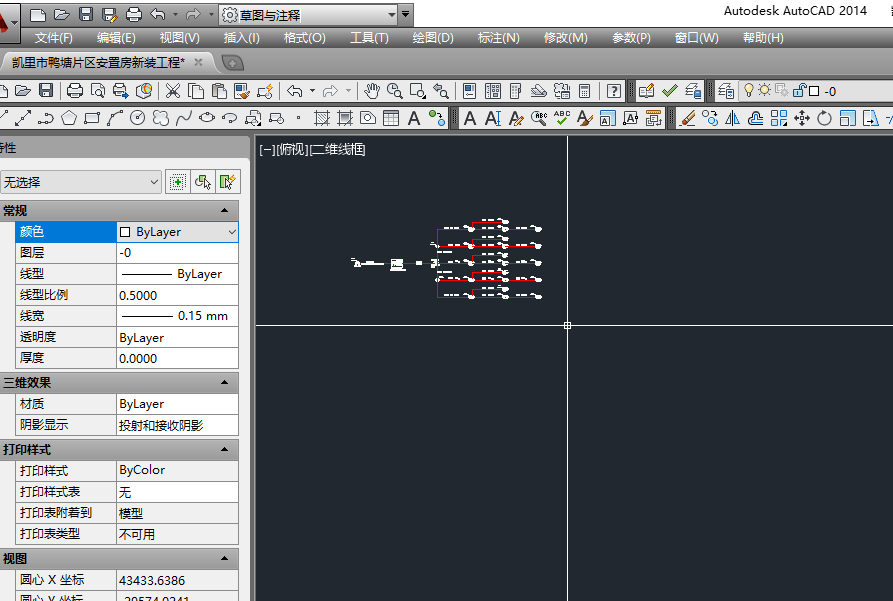
1、打开CAD绘图工具,会看到CAD默认是十字光标为一个“小十字”,如图所示。
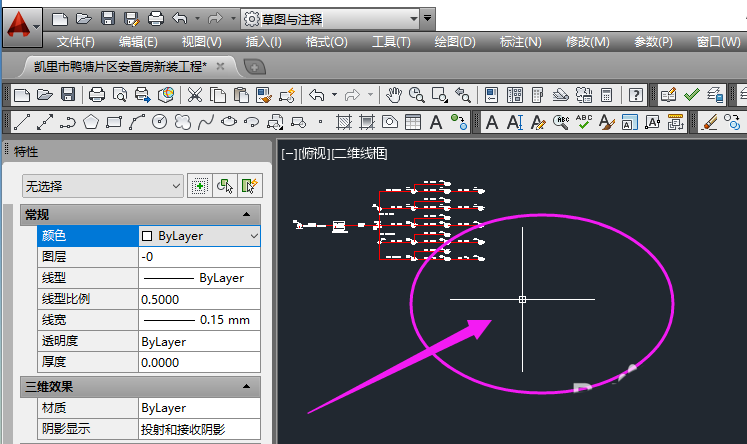
2、点击CAD菜单栏上的“工具”选项,然后会弹出一栏下拉选项,如图所示。
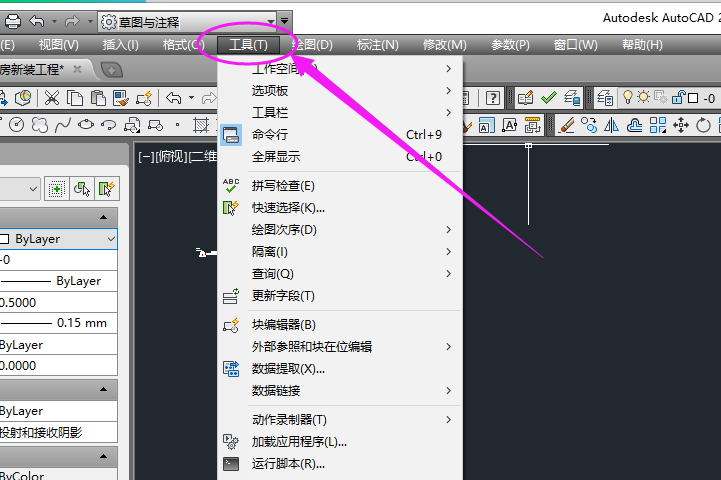
3、在弹出的下拉选项中,选择最后面的“选项”,如图所示。
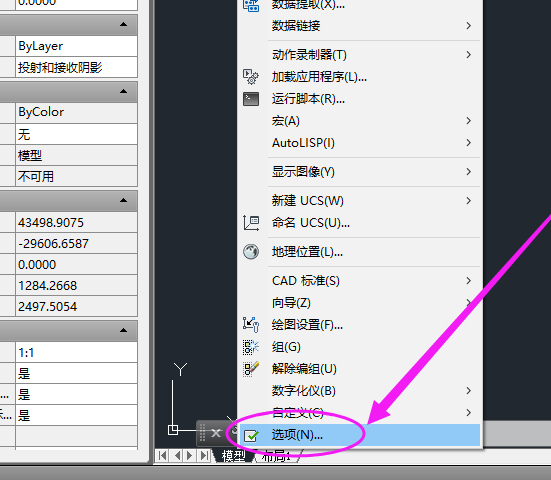
4、在弹出的选项对话框中,找到“显示”栏,然后找到“十字光标大小”,如图所示。
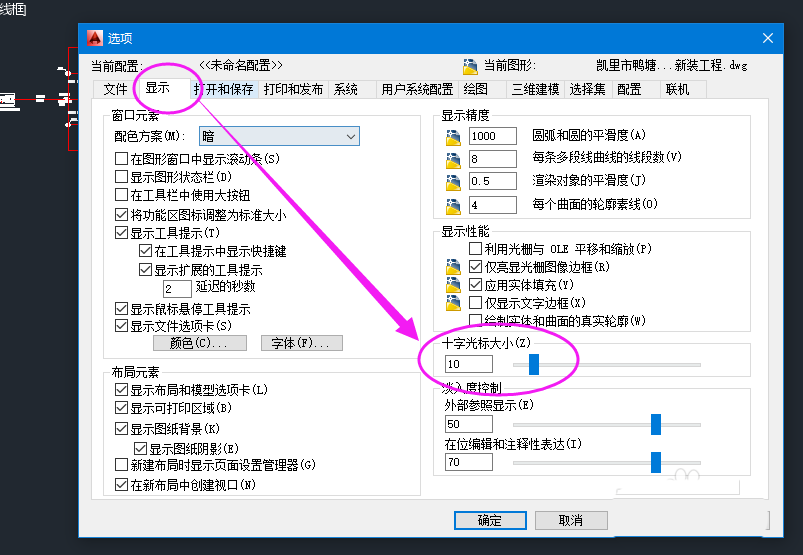
5、将十字光标大小调成100,然后点击确定,如图所示。
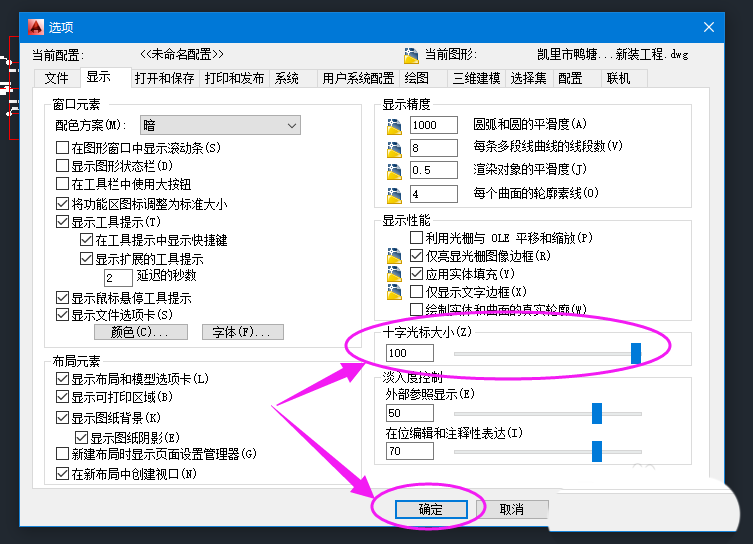
6、调整后十字光标可以全屏显示,如图。
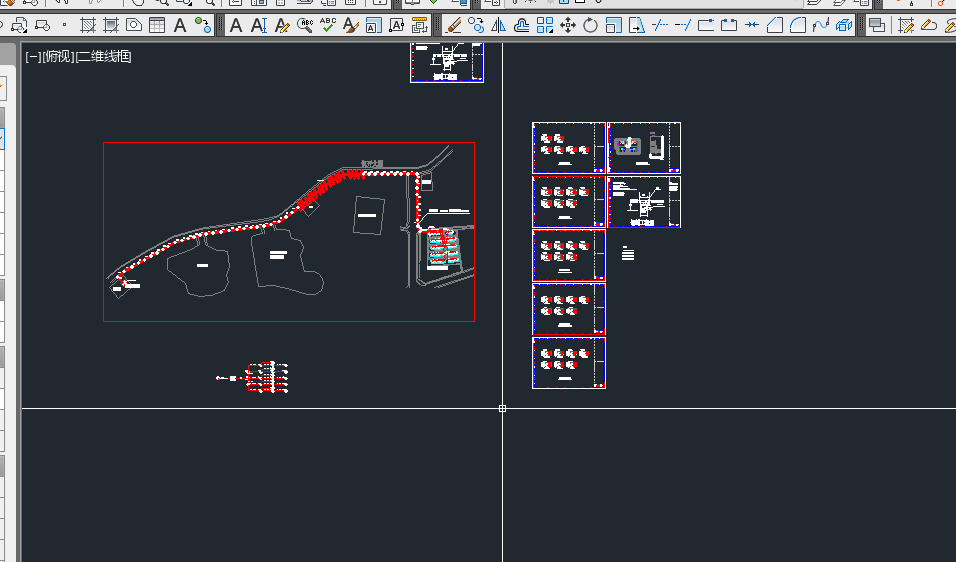
上面就是小编带来的精彩教程,大家都学会了吗?
关于《CAD设置十字光标全屏显示的操作方法》相关问题的解答元冬小编就为大家介绍到这里了。如需了解其他软件使用问题,请持续关注国旅手游网软件教程栏目。
版权声明:本文内容由互联网用户自发贡献,该文观点仅代表作者本人。本站仅提供信息存储空间服务,不拥有所有权,不承担相关法律责任。如果发现本站有涉嫌抄袭侵权/违法违规的内容,欢迎发送邮件至【1047436850@qq.com】举报,并提供相关证据及涉嫌侵权链接,一经查实,本站将在14个工作日内删除涉嫌侵权内容。
本文标题:【cad设置十字光标全屏显示的操作方法是[cad设置十字光标全屏显示的操作方法是什么]】
本文链接:http://www.citshb.com/class281107.html
